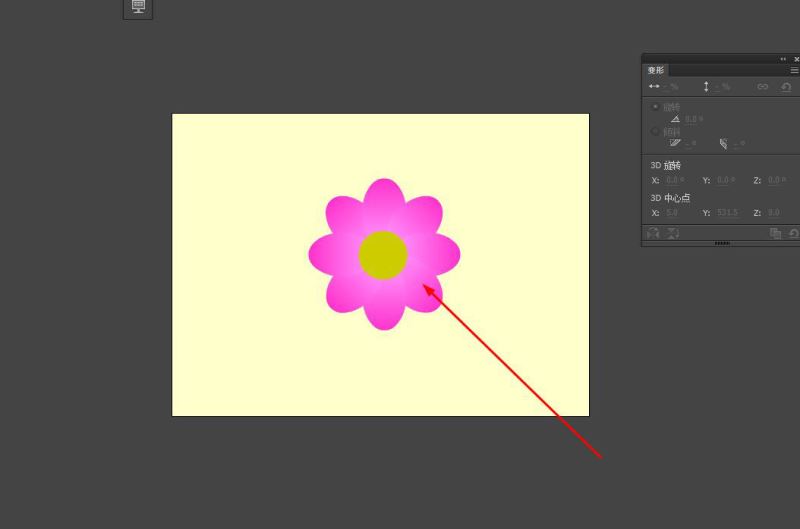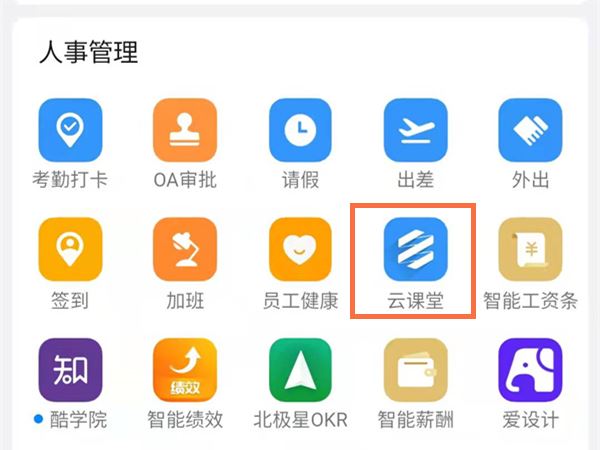Word作为我们日常使用的办公软件之一,很多小伙伴对于下划线这个工具都是非常了解的,那么我们应该怎么调整下划线与文字之间的间距呢?很多小伙伴对这方面的内容还不是很了解,为此,小编特地为大家整理了这些内容,一起往下看看吧!
调整下划线与文字之间间距的步骤:首先打开一个Word文档,看到两行文字的下划线和文字间距都一样大,我们要把第二行蓝色字体的间距加大:
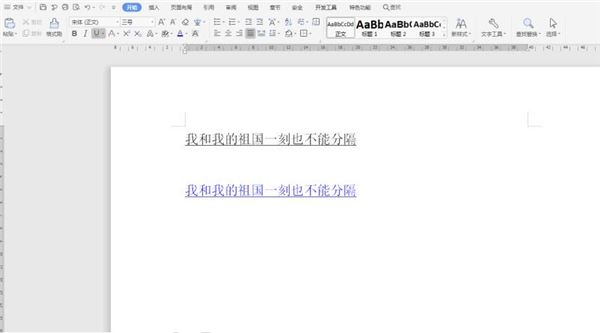
选中该行文字,右键弹出菜单,选择【字体】:
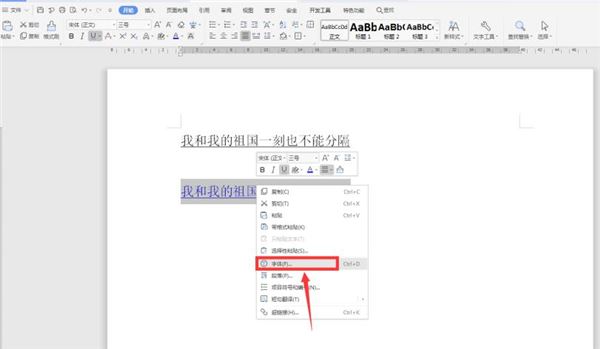
在【字符间距】选项下,位置一栏选择上升,后面改为3磅:
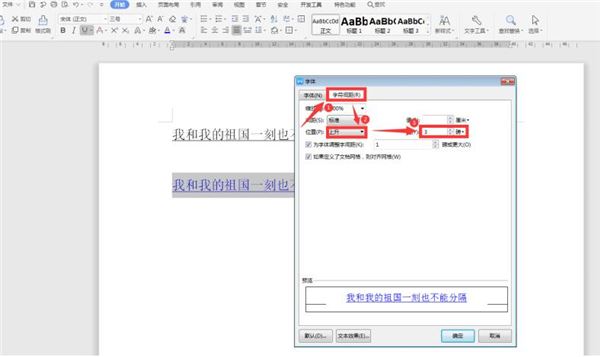
此时我们看到没有什么变化,我们在该行文字后面加上一个空格,然后选中该空格,右键弹出菜单,选择【字体】:
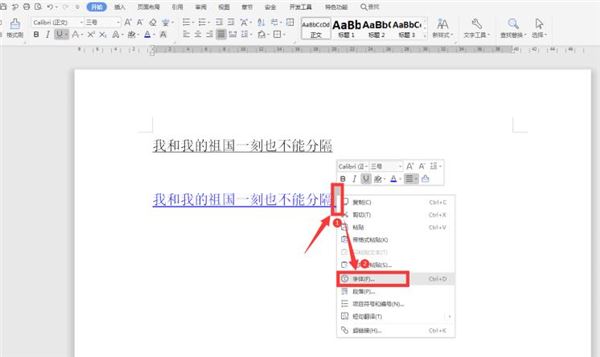
在【字符间距】选项下,位置一栏选择标准:
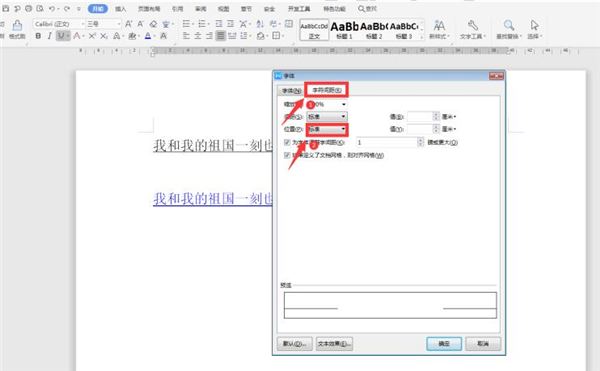
最后我们看到间距已经变大:
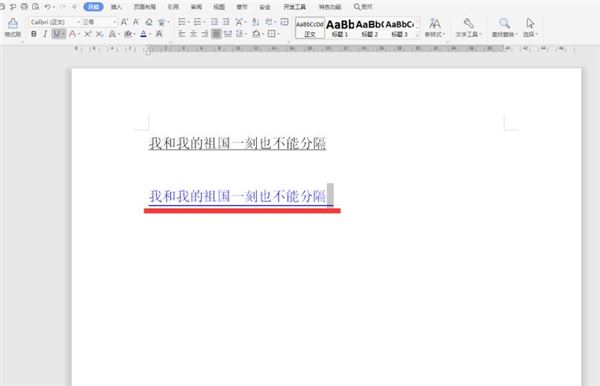
我们选中该空格,将上方的字体大小更改为1,这样间距调整完成:
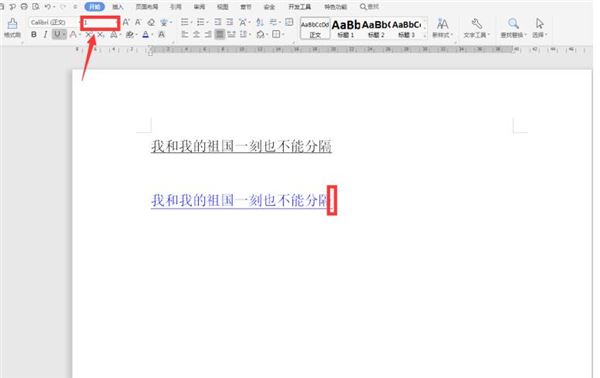
喜欢小编为您带来的Word内容吗?希望可以帮到您~更多有趣资讯尽在本站